„Google Chrome“ yra vienas populiariausių internetonaršyklės. Pagal numatytuosius nustatymus „Chrome“ nesiūlo sesijos atkūrimo parinkčių. Taigi, jei jūsų kompiuteris staiga nustoja veikti arba sugenda „Chrome“ sesija, jums nelieka kitos galimybės, kaip tik iš naujo paleisti naršyklę ir naršyti į svetaines, kuriose naršėte. Tai gali būti ypač problematiška, jei ankstesnėje sesijoje naršėte daugybę skirtingų svetainių. Nauja pradžia, „Chrome“ plėtinys, yra patogus šios problemos sprendimas, leidžiantis vartotojams išsaugoti arba automatiškai išsaugoti „Google Chrome“ seansus.
Tai mažas prailginimas, kuris yra šaliaadreso juostą „Google Chrome“. Kai spustelėsite matomą žalią piktogramą, esančią šalia „Chrome“ adreso juostos, pasirodys mažas langas. Šiame lange bus dvi dėžutės -Išsaugoti sesiją Ir Atkurti sesiją. Visos svetainės, kuriose šiuo metu naršote, bus nurodytos skiltyje Išsaugoti sesiją dėžė. Pažymėkite visas svetaines, kurias norite išsaugoti esamoje sesijoje, suteikite sesijai naują pavadinimą ir spustelėkite Sutaupyti mygtuką.

Naudoti Atkurti sesiją langelį, jei norite atkurti anksčiau išsaugotus seansus, jei sugenda interneto naršyklė arba uždarote sesiją per klaidą. Spustelėkite sesijos pavadinimą, kad paleistumėte jį tame pačiame naršyklės lange. Naudokite klavišą „Ctrl“ + paspaudimas pradėti sesiją visiškai naujame lange.
Spustelėkite Funkcijos norėdami pasiekti išplėstines parinktis. Čia galite automatiškai išsaugoti seansus spustelėdami Įgalinti avarijos atkūrimą variantas. Taip pat galite nurodyti laiką, po kurio seansas turi būti išsaugotas automatiškai. Numatytasis laikas yra 5 minutės. Spustelėkite Sutaupyti norėdami išsaugoti nustatymus.
Atsisiųskite „FreshStart“







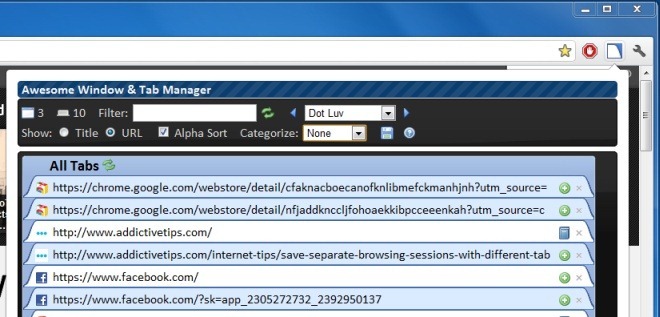





Komentarai